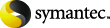 |
您可以用希望对大多数备份操作都使用的设置(例如备份方法和压缩类型)来设置 Backup Exec。如果默认选项对某个特定的备份作业不适用,您可以在设置备份作业时覆盖默认选项。
请参见设置默认备份选项。
表:默认备份选项
项 | 说明 | ||
|---|---|---|---|
| 指定默认备份方法。“完全 - 备份文件 - 使用存档位 (重置存档位)”是此字段的典型选择。 请参见关于备份方法。 | ||
| 指定选择“工作集”备份方法后要加入的已访问文件所处时间段的天数。 | ||
| 允许您使用 Windows 的 NTFS Change Journal 确定自上次完全备份以来修改了哪些文件。此选项只能用于 NTFS 卷,并且只有在所选的备份方法为“完全 - 备份文件 - 使用修改时间”、“差异 - 使用修改时间”或“增量 - 使用修改时间”时才能使用。 | ||
| 为合成备份作业和真实映像还原作业收集额外信息。仅对于模板才显示此选项。 如果希望 Backup Exec 执行下列操作,请选择此选项:
如果未选中此选项,Backup Exec 将跳过存档位没有变化的文件和目录。如果选中此选项,Backup Exec 会将路径名、文件名、修改时间和其他属性与以前的完全备份和增量备份中的相应内容进行比较。如果这些属性中有任何一个是新增的或被更改,则备份文件或目录。 与不选中此选项相比,选中此选项后执行的备份作业需要更多的磁盘空间,并且运行时间也更长。 在合成备份策略中,必须为基准备份和增量备份模板选择此选项。 请参见关于合成备份功能。 | ||
| 提供下列介质覆盖选项:
| ||
提供下列压缩类型:
| |||
| 备份完成后对其进行检验。检验操作可确保备份完成后介质是可读的。建议检验所有备份。 | ||
| 备份结合点的信息及其所链接的文件和目录。如果未选中此复选框,则仅备份结合点信息,而不备份它们链接的文件和目录。 Backup Exec 不会自动遵循由 Microsoft Windows Vista/Server 2008 创建的结合点,因为这样会导致重复备份数据。您可以在以下 URL 中找到有关结合点的信息: http://entsupport.symantec.com/umi/V-269-9 如果使用由 linkd.exe(或类似的工具)创建的结合点跨越卷,则 Advanced Open File Option (AOFO) 备份和 Change Journal 增量备份不会正确地遵循结合点。要对包含结合点的卷执行 AOFO 和 Change Journal 增量备份,请清除此选项。支持由磁盘管理器或 mountvol.exe 创建的结合点。 由于不能选择没有分配驱动器盘符的已装入驱动器,因此不论是否选择了此选项,都会备份那些驱动器所链接的文件和目录。 如果选择了此选项,并且结合点所链接的实际文件和目录也包括在备份选择内,则这些文件和目录将备份两次:一次发生在文件和目录的完全备份期间,另一次则发生在通过结合点备份时。
| ||
| 备份符号链接的信息及其所链接的文件和目录。 如果不选择此选项,则将仅备份符号链接的信息。不备份它们所链接到的文件和目录。 如果符号链接指向远程计算机上的文件和目录,则将不会备份远程计算机上的这些文件和目录。 | ||
| 备份从主存储区迁移到辅助存储区的数据。数据将不撤回到其原始位置,而是直接备份到备份介质。 如果选择了该选项,则不应运行整个系统的备份,因为 Backup Exec 必须装入已迁移到辅助存储的数据,而且任何包括已迁移数据的备份集都需要额外的时间。 如果此复选框被清除,则只备份存储辅助存储器上数据位置的占位符,而不是备份数据本身。 如果设备用于辅助存储并且备份中只包含一个驱动器,则不应选择此选项,因为“远程存储”和 Backup Exec 将争用该驱动器。 | ||
| 为 NTFS 卷启动单个实例备份。此选项仅在使用 Microsoft Windows 单一实例存储 (SIS) 功能时可用。单一实例备份将检查 NTFS 卷以查找相同的文件。如果 Backup Exec 找到某个文件的多个副本,则将仅备份该文件的一个实例,无论有多少个 SIS 链接参考该文件。 单一实例备份可以显著减少备份所需的存储空间。许多应用程序会自动生成具有相同内容的文件。节省的实际空间量取决于卷中重复文件的数量。 如果备份作业没有运行完全,备份集中可能不会包含文件数据。重新运行备份,直至其成功完成。如果使用了增量备份方法,则再次运行作业不会备份相同的文件。必须运行完全备份或副本备份以确保完整地备份所有文件。如果使用增量备份 - 使用修改时间备份方法,完整地运行相同的备份作业将正确备份文件。 | ||
| 如果在备份操作过程中遇到打开的文件,则跳过这些文件。跳过的文件的列表出现在用于备份的作业日志中。 | ||
| 等待文件在指定的时间间隔内关闭,然后跳过打开的文件并继续备份操作。 如果文件在指定的时间间隔内没有关闭,则它们将被跳过。跳过的文件的列表出现在用于备份的作业日志中。 如果打开了多个文件,Backup Exec 将为每个文件等待指定的时间间隔;这可能会明显增加备份时间(取决于打开文件的数目)。 | ||
尝试打开正在使用的文件。如果 Backup Exec 能够打开文件,那么该文件在备份时将被锁定,以防止其他进程写入该文件。备份打开的文件不像关闭应用程序并允许文件以一致的状态备份那样有效。 | |||
尝试打开正在使用的文件。如果 Backup Exec 能够打开文件,那么该文件在备份时“不会”被锁定。此选项允许其他应用程序在备份操作期间将数据写入文件。
| |||
指定执行启用 GRT 的作业期间 Backup Exec 可以分段存储临时数据的位置。请确保默认位置 C:\temp 是 NTFS 卷,而不是系统卷。如果 C:\temp 不符合这些要求,请键入指向本地介质服务器上的 NTFS 卷的另一条路径,以便 Backup Exec 可以完成临时数据的存放。 Backup Exec 将在备份完成时删除数据。 至少需要 1 GB 的磁盘空间。 |